Πώς να επιλέξετε τις εικόνες που εμφανίζονται σε μια μνήμη φωτογραφιών στο iOS 15
Τι να ξέρετε
- Παρακέντηση Φωτογραφίες > Για σενα > Αναμνήσεις > φωτογραφία > Έλειψη > Διαχείριση φωτογραφιών για να επιλέξετε ποιες φωτογραφίες επιλέγονται για τις αναμνήσεις σας.
- Βρείτε αναμνήσεις πατώντας Φωτογραφίες > Για σενα > Προβολή όλων.
- Απενεργοποιήστε τις ειδοποιήσεις μνήμης πατώντας Ρυθμίσεις > Ειδοποιήσεις > Φωτογραφίες > Προσαρμογή Ειδοποιήσεων > Απενεργοποιήστε τις αναμνήσεις.
Αυτό το άρθρο σάς διδάσκει να επιλέγετε τις εικόνες που θέλετε να εμφανίζονται σε μια μνήμη φωτογραφιών στο iOS 15. Εξετάζει επίσης πώς να επεξεργαστείτε τις επιλεγμένες φωτογραφίες, να βρείτε νέες μνήμες και να απενεργοποιήσετε τις ειδοποιήσεις μνήμης.
Πώς αναδιατάσσετε τις φωτογραφίες στη μνήμη του iPhone;
Το iOS 15 έχει κάνει τη λειτουργία μνήμης iPhone Photos πολύ πιο ισχυρή, ώστε να μπορείτε να αναδιατάξετε τις φωτογραφίες σας και να προσαρμόσετε άλλα πράγματα για να κάνετε με αυτές. Δείτε πώς μπορείτε να τα αναδιατάξετε και να επιλέξετε τις εικόνες που εμφανίζονται στις αναμνήσεις σας.
Παρακέντηση Φωτογραφίες.
Παρακέντηση Για σενα.
Πατήστε μια από τις αναμνήσεις σας.
Πατήστε μια φωτογραφία.
Πατήστε το εικονίδιο της κυκλικής έλλειψης.
-
Παρακέντηση Διαχείριση φωτογραφιών.

Επιλέξτε ή ξετσεκάρετε τις φωτογραφίες που θέλετε να χρησιμοποιήσετε ή να μην χρησιμοποιήσετε στις αναμνήσεις φωτογραφιών σας.
Πώς μπορώ να βρω τη μνήμη στις φωτογραφίες;
Αν θέλετε να βρείτε αναμνήσεις που έχει δημιουργήσει το Photos για εσάς, είναι εύκολο να βρείτε τις διαφορετικές επιλογές. Εδώ είναι πού να κοιτάξετε.
Παρακέντηση Φωτογραφίες.
Παρακέντηση Για σενα.
-
Παρακέντηση Προβολή όλων δίπλα στο Memories.
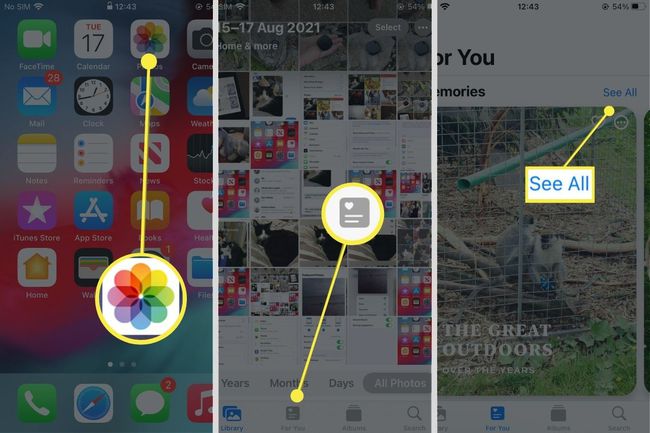
Κάντε κύλιση στις αναμνήσεις που έχει δημιουργήσει για εσάς το iOS 15.
Πατήστε σε οποιοδήποτε από αυτά για να παίξετε ένα κολάζ με την κατάλληλη μουσική.
Πώς επεξεργάζεστε τις επιλεγμένες φωτογραφίες στο iPhone;
Το iOS 15 επιλέγει φωτογραφίες που πιστεύει ότι θα θέλατε ως χαρακτηρισμένες αναμνήσεις σας, αλλά μπορεί να διαφωνήσετε. Δείτε πώς μπορείτε να τα αφαιρέσετε από τη λίστα, ώστε να μην χρειάζεται να τα βλέπετε.
Παρακέντηση Φωτογραφίες.
Παρακέντηση Για σενα.
Κάντε κύλιση προς τα κάτω στις Επιλεγμένες φωτογραφίες.
Πατήστε παρατεταμένα μια φωτογραφία μέχρι να εμφανιστεί το μενού.
-
Παρακέντηση Κατάργηση από τις Επιλεγμένες φωτογραφίες για να αφαιρέσετε τη φωτογραφία από τις επιλεγμένες φωτογραφίες σας.
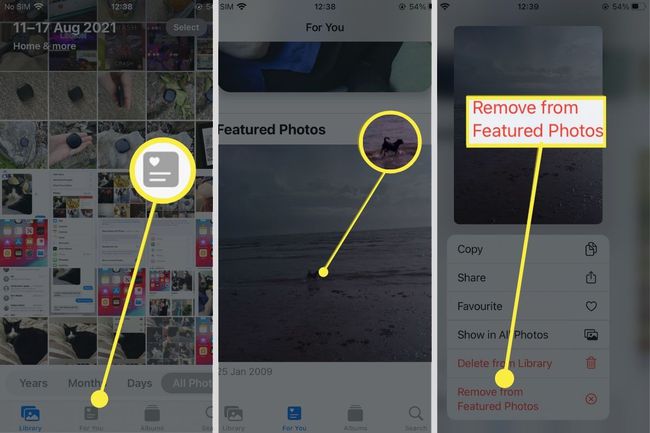
Πώς μπορώ να τροποποιήσω τις αναμνήσεις φωτογραφιών;
Εάν θέλετε να αλλάξετε τη μουσική ή το φίλτρο που χρησιμοποιείται με τις αναμνήσεις φωτογραφιών σας, είναι πολύ απλό να το κάνετε μόλις μάθετε πού να κοιτάξετε. Εδώ είναι τι πρέπει να κάνετε.
Θα πρέπει να το κάνετε αυτό για κάθε μνήμη, με τους συνδρομητές της Apple Music να αποκτούν περισσότερες επιλογές για μουσικές επιλογές.
Παρακέντηση Φωτογραφίες.
Παρακέντηση Για σενα.
Πατήστε τη μνήμη που θέλετε να επεξεργαστείτε.
-
Πατήστε μια φωτογραφία.

Πατήστε το εικονίδιο στα δεξιά για να αλλάξετε το φίλτρο που χρησιμοποιείται για τις φωτογραφίες ή το εικονίδιο στα αριστερά για να αλλάξετε τις επιλογές μουσικής.
Γιατί εμφανίζονται οι αναμνήσεις στο iPhone;
Το iOS έχει ρυθμιστεί για να σας προσφέρει αναμνήσεις που έχει δημιουργήσει από τις φωτογραφίες σας, συλλέγοντας θέματα που φαίνονται σαν να είναι ελκυστικά για τους χρήστες. Εάν αισθάνεστε άβολα για αυτό, είναι πιθανό να απενεργοποιήσετε τη ρύθμιση. Δείτε πώς να το κάνετε.
Οι μνήμες θα εξακολουθήσουν να δημιουργούνται από το iOS 15 και να είναι ορατές στις Φωτογραφίες, αλλά δεν θα λαμβάνετε ειδοποίηση όταν γίνει διαθέσιμη.
Παρακέντηση Ρυθμίσεις.
Παρακέντηση Ειδοποιήσεις.
-
Παρακέντηση Φωτογραφίες.
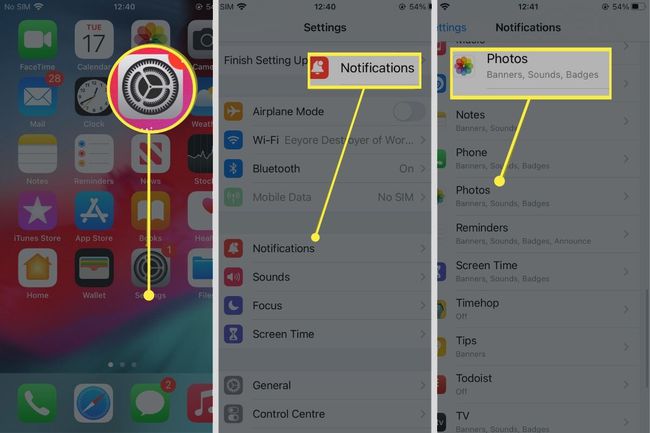
Παρακέντηση Προσαρμογή Ειδοποιήσεων.
-
Παρακέντηση Αναμνήσεις για να το απενεργοποιήσετε.
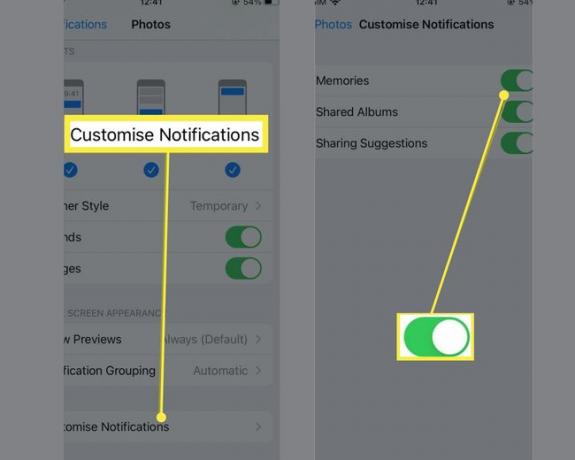
FAQ
-
Πώς επιλέγετε ένα πλαίσιο από μια ζωντανή φωτογραφία στο iOS;
Προς το επιλέξτε ένα ακίνητο πλαίσιο από μια ζωντανή φωτογραφία στο iPhone σας, Άνοιξε Φωτογραφίες και επιλέξτε μια ζωντανή φωτογραφία για επεξεργασία. Στη συνέχεια, πατήστε Επεξεργασία, σύρετε το λευκό πλαίσιο για να επιλέξετε ένα πλαίσιο και πατήστε Δημιουργία φωτογραφίας κλειδιού > Εγινε.
-
Πώς μπορώ να διαχειριστώ τη μνήμη φωτογραφιών στο iOS;
Εάν ο αποθηκευτικός χώρος της συσκευής σας είναι πλήρης, μπορείτε ελευθερώστε χώρο διαχειρίζεστε τον χώρο αποθήκευσης φωτογραφιών και βίντεο αποθηκεύοντάς τα στο iCloud. Παρακέντηση Ρυθμίσεις > το όνομα σου > iCloud > Φωτογραφίες. Ανάβω Φωτογραφίες iCloud και επιλέξτε Βελτιστοποιήστε τον χώρο αποθήκευσης iPhone.
